Hoe u uw Nintendo 3DS kunt resetten

Er kan een tijd komen dat u uw Nintendo 3DS moet resetten in de fabriek. Misschien haal je het weg of wil je gewoon een nieuwe start. Hoe dan ook, het is een eenvoudig proces. Ga als volgt te werk.
Stap één: zorg dat het verbonden is met wifi
Als je je Nintendo Network ID hebt aangesloten op je 3DS, moet je eerst controleren of het apparaat is verbonden met internet voordat je het in de fabriek kunt resetten, zodat de NNID kan worden losgekoppeld van de 3DS.
GERELATEERD: Hoe de batterij van je Nintendo 3DS langer meegaan
Dus als je geen NNID hebt aangemeld bij je 3DS, je hoeft je eigenlijk geen zorgen te maken over deze stap. Maar als u dit doet, moet u eerst controleren of het eerst is verbonden.
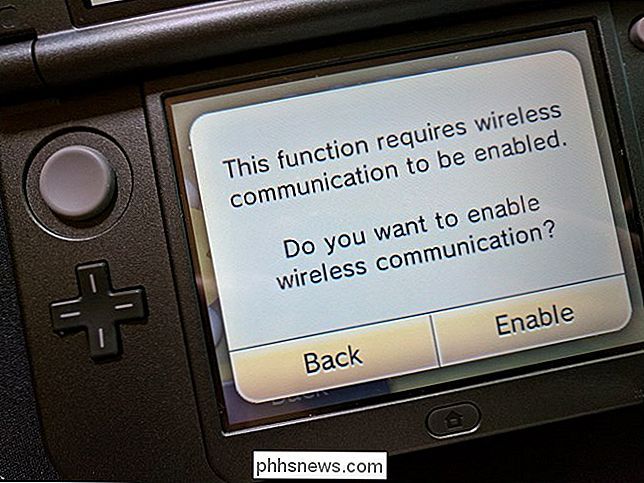
Dit wordt automatisch gedaan wanneer u probeert het systeem opnieuw in te stellen, maar u kunt het ook van tevoren doen door naar het menu Instellingen te gaan (het is het moersleutelpictogram in de lijst met geïnstalleerde games en apps) en kies 'Internetinstellingen'.
Stap twee: Factory Reset
Zodra u zeker weet dat het is verbonden met wifi, is het tijd om de fabrieksinstellingen te herstellen. Begin door naar het menu Instellingen te springen. Dit is het pictogram 'Gereedschap' op het onderste startscherm.

Tik vanaf hier op 'Andere instellingen'.

Scroll helemaal naar het allerlaatste scherm en kies 'Systeemgeheugen formatteren' . "

Er wordt gevraagd of u klaar bent om verbinding te maken met internet. Tik op "OK".
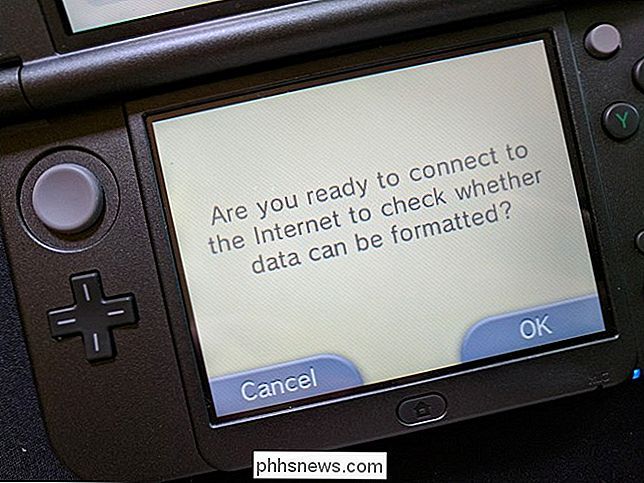
Het duurt enkele seconden om verbinding te maken en geeft u vervolgens een waarschuwing om u te laten weten wat er gaat gebeuren: alle gegevens worden verwijderd. Als je klaar bent om verder te gaan, tik je op 'Volgende'.

In dit scherm kun je zien dat de Nintendo Network ID van dit apparaat wordt losgekoppeld. Tik op "Volgende".
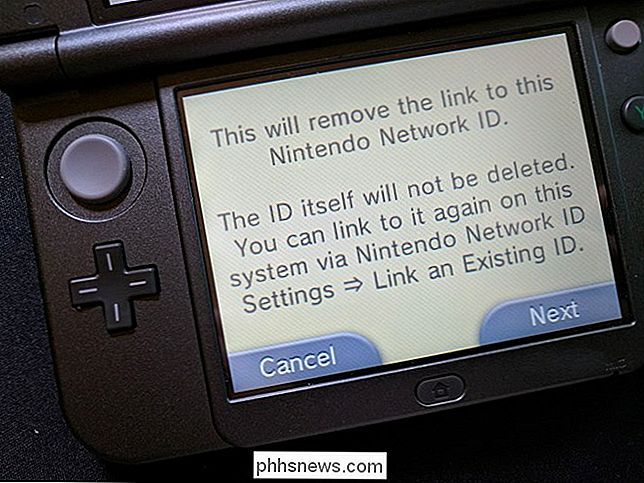
Het laatste scherm zou u moeten laten weten dat als u uw NNID aan een nieuw 3DS-systeem wilt koppelen, u een systeemoverdracht moet uitvoeren. Als u klaar bent om het systeem te formatteren, tikt u op 'Opmaak'.
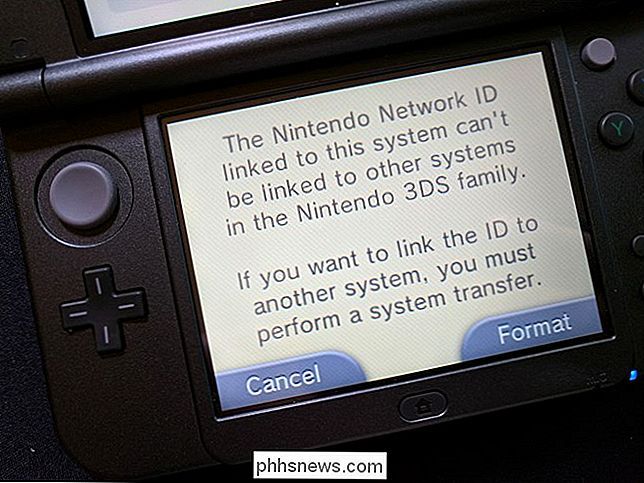
En dat is dat. Je kunt nu je 3DS helemaal opnieuw instellen of verkopen zodat iemand anders ervan kan genieten.

Controleren of een Twitter-account een <1099> -instructie is
Maar voor die momenten, dat je gewoon niet kunt zeggen of je naar een bot of een persoon kijkt, kan Botometer helpen. Deze tool, van Indiana University en Northeastern University, kijkt naar meer dan 1000 factoren en geeft je de kans dat een bepaalde Twitter-gebruiker wel of geen bot is. Het is niet perfect, omdat dit een moeilijk probleem is om op te lossen, maar Botometer is een geweldig hulpmiddel om mee te hebben.

Je Nest inschakelen wanneer je werkt met automatische Pro
De Nest kan zichzelf uitschakelen terwijl je aan het werk bent, dus het verwarmt of koelt je huis alleen als je thuis. Als je echter niet kunt raden wanneer je thuiskomt, kun je uren wachten in een ongemakkelijk huis. Als je een Automatic Pro hebt, kan je auto Nest zeggen dat hij begint met opwarmen zodra je het werk verlaat.



